Oglas
WordPress je najmočnejša platforma za bloganje na svetu; skoraj eno od vsakih treh spletnih mest na internetu poganja WordPress. WordPress loči vsebino spletnega mesta od zaledne kode, ki poganja spletno mesto. To pomeni, da lahko zaženete popolnoma funkcionalno spletno mesto brez izkušenj s spletnim programiranjem.
Če še nikoli niste obiskali spletnega mesta, vam toplo priporočamo, da si prihranite glavobol in plačate upravljanega gostitelja WordPressa, ki upravlja skrbniško stran za vas. In za to ne gre nič bolje kot WP motor.
Če pa želite poskusiti sami pri nastavitvi WordPress-a, vas bo ta vodnik vodil skozi vse, kar morate vedeti od nič.
Skoči naprej:Uvod v WordPress | Ključni pojmi | Osnovne operacije | Optimizacija iskalnikov | Upravljanje slik | Promocija bloga | Denar | Varnostno kopiranje in obnovitev | Optimizacija WordPress-a
1. Uvod v WordPress
Z ločitvijo vsebine vaših strani od postavitve lahko WordPress dinamično generira nove datoteke HTML vsakič, ko kdo obišče vaše spletno mesto. WordPress skrbi tudi za samodejno povezovanje vaših objav, ustvarjanje stranske vrstice s povezavami do vaših najnovejših vsebinskih postavk in upravljanje arhivov. V bistvu, ker WordPress deluje iz tematskih predlogov HTML, ki jih lahko prenesete, vam nikoli ni treba pisati eno vrstico kode HTML - vse kar morate skrbeti je pisanje dejanske vsebine in nalaganje vaše slike. WordPress skrbi za kodiranje spletnega mesta, vsebino samo posredujete. To ločevanje predloge in vsebine je odprlo svet delovanja spletnega mesta - spletnega dnevnika.
Zakaj WordPress?
Čeprav se WordPress najpogosteje uporablja za ustvarjanje spletnega mesta v spletnem dnevniku, ki je tehnično le vrsta objav z določenim datumom in časom so bili objavljeni - prav tako ga je mogoče enostavno prilagoditi statičnim spletnim mestom, na primer za vaše lokalno podjetje, portfelj izvajalcev ali celo popolno spletno nakupovanje spletnega mesta. Ko se boste poglobili v WordPress, boste ugotovili, da obstaja vtičnik WordPress, s katerim lahko ustvarite dobesedno katero koli spletno mesto, ki bi si ga morda omislili.
Vendar WordPress ni edini CMS, zakaj torej izbrati WordPress? Enostavno:
- Ima bogate funkcije, zato bi morali z osnovno namestitvijo imeti možnost vsega, kar želite. Če nekaj manjka za vaše posebne zahteve, je velika verjetnost, da je že vstavljen vtičnik, ki ga bo rešil za vas. Rezultat je, da vam ni treba ničesar kodirati.
- Zrel je - nastal je leta 2003, do zdaj je imel zelo dolgo življenje in se še naprej aktivno razvija. To ni nova programska oprema za izdajo beta različic - je izjemno stabilna.
- To je varno. Tako kot pri katerem koli delu programske opreme ali operacijskega sistema se je tudi v teh letih zgodilo nekaj resnih hekerjev, vendar so bili razvijalci hitro nad njimi. Najnovejše različice vključujejo izrazita opozorila, ko je na voljo nova različica in tako dolgo kot vi redno preverjajte svoj blog in ga po potrebi posodabljajte, obstaja zelo malo možnosti, da bi bil vaš blog kramp.
Še vedno niste prepričani?
- Je neverjetno enostaven za namestitev
- Obstaja dobesedno na tisoče vtičnikov za dodajanje funkcionalnosti
- Upravljanje slik in medijev izven okvira za takojšnja spletna mesta s portfeljem in fotografijo
- Preprosto kodiranje osrednje funkcionalnosti novomeškim programerjem olajša prilagajanje svojega spletnega dnevnika na ravni kode - vendar v tem priročniku ne bom obravnaval nobenega kodiranja.
Razlika med WordPress.org in WordPress.com
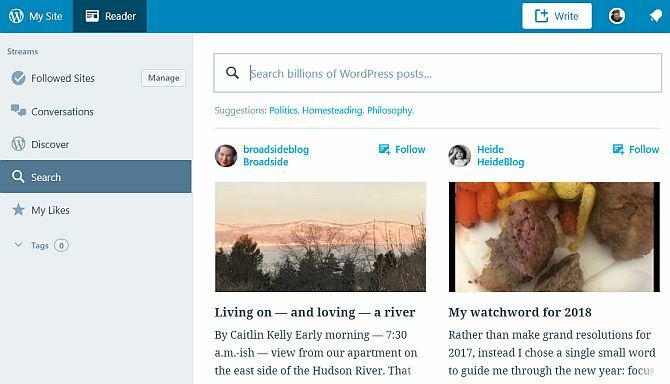
Veliko ljudi je razumljivo zmedeno glede razlike med WordPress.com in WordPress.org, zato si vzemimo trenutek, da to preučimo, preden začnemo.
WordPress.com vam bo dal brezplačen spletni dnevnik, ki ga gostite na lastnih strežnikih WordPress-a. Najbolj primeren je za absolutne začetnike - ni vam treba skrbeti za konfiguriranje datotek ali baz podatkov in za vas je poskrbljeno vse. WordPress. com blog je podoben vsem drugim spletnim spletnim spletnim storitvam, kot sta Blogspot ali Tumblr. To je najlažji način, da začnete z WordPressom, vendar je vtičniki in teme zelo omejujoč lahko uporabite - v bistvu lahko izbirate iz omejenega kataloga vnaprej izbranih slogov in odobrenih vtičniki.
Na drugi strani je WordPress.org spletno mesto, s katerega lahko prenesete samostojen sistem WordPress in ga naložite na svoj strežnik. Potrebovali boste strežnik, ki lahko izvaja PHP, in bazo podatkov na MySQL. Nastavitev spletnega dnevnika, ki ga gostuje, je nekoliko težja (pomislite na 5 minut namesto 1), a dobite veliko več svobode naredite po želji, prilagodite, kako vam je všeč, in preprosto je imeti svojo domeno od začetek. Večina tega priročnika se bo nanašala na samostojno različico wordpress.org.
Če želite dodati dodatno zmedo, bodo številni spletni gostitelji ponudili namestitve WordPress.org z enim klikom, ki bodo namestile datoteke in za vas postavili bazo podatkov - zato vam ni treba ničesar konfigurirati! Če se odločite za gostovanje s skupnim strežnikom, je to priporočena možnost.
Potrebujete spletno gostovanje? Uporaba ta povezava da dobite posebno diskontno ceno na storitvi gostovanja InMotion Hosting v programu WordPress gostovanje!
Upoštevanje domen
Če se odločite za brezplačno možnost spletnega dnevnika wordpress.com, bo vaš naslov bloga something.wordpress.com (znan kot "Poddomena") - lahko uporabite svojo domeno, vendar je to plačljiva nadgradnja - v tem trenutku pa lahko tudi kupite svojo gostovanje.
Prav tako je vredno razmisliti o prihodnosti - brezplačna poddomena wordpress.com bo morda za začetek zvenela v redu, vendar če bo vaš blog kdaj postal priljubljen - ali bi radi, da - imate svojo osebno domeno izjemnega pomena.
Kasneje bomo to poglavje opisali v razdelku o osnovni optimizaciji iskalnikov, če pa vas zanima in želite izvedeti več o tem, zakaj bi morali imeti svojo domeno, zdaj preskočite naprej.
Možnosti gostovanja za samostojni WordPress
Proračunsko spletno gostovanje je resnično konkurenčno področje in možnosti se zelo razlikujejo, zato bom zelo previden pri izbiri gostitelja.
Naj razložim nekaj ključnih izrazov, ki jih morate najprej poznati in razmisliti, preden bom predlagal ponudnike, ki sem jih osebno uporabljal v preteklih letih in jih lahko od srca priporočam.
CPanel: To je del standardne programske opreme, ki nadzoruje vaše gostovanje, na primer pri nastavitvi poštnih računov ali baz podatkov. Učenje lahko traja kar nekaj časa, vendar je pri večini gostiteljev to privzeto, tako da ko ga enkrat uporabite, boste vse vedeli. Običajno vsebuje tudi modul z imenom Fantastico, ki je namestitev na enem mestu za WordPress in druge spletne aplikacije: samo vnesite ime spletnega mesta, geslo itd. in za vas bo izvedel zapletene bite postopka namestitve.
Pasovna širina vs. Hitrost: Večina gostiteljev proračuna vas bo vabila z obljubami o "neomejenem" prostoru za shranjevanje in pasovno širino, kar pomeni, da bodo vaši uporabniki lahko prenesete ali brskate po vašem spletnem dnevniku, kolikor želite, brez dodatnih stroškov na vašem gostovanju računi. V resnici je to popolnoma izravnano s hitrostjo, na kateri bo vaše spletno mesto delovalo - torej tudi, če bi morali imeti stalno prenosov z vašega spletnega mesta, bi bil tako počasen, da bi čez mesec dejansko uporabljena dejanska pasovna širina minimalno. Torej ne bodite zavedeni s temi praznimi obljubami.
Obstajajo tudi strogi pogoji in določila za uporabo vašega prostora za shranjevanje gostovanja - morda bi vas mikalo, da bi z neomejenim pomnilnikom lahko tam naredili tudi varnostno kopijo celotnega računalnika, kajne? Toda to je na splošno prepovedano, shranjevanje pa se lahko uporablja samo za "datoteke, ki so posebej povezane s spletno stranjo". Skratka, neomejena pasovna širina je zavajajoča, zato zamenjajte besedi "neomejena pasovna širina" z "počasna hitrost", kadar koli jo vidite v tržnem obdobju gostiteljev.
Brezplačna domena: Gostitelji proračuna bodo vsak mesec zaračunali premijo, vendar vam bodo ob odprtju računa ponudili "brezplačno domeno". Ta brezplačna domena bi vas lahko stala le 8 USD, če bi jo kupili nekje drugje, zato ne pozabite upoštevati, da je v vaš obračun stroškov. V bistvu: o brezplačni domeni ni vredno kričati.
Dodatne domene: Odpuščeni bi bili, če mislite, da lahko z neomejenim gostovanjem dodate toliko domen, kot želite, vendar to ni vedno tako. Za enega gostitelja, ki ga omenjam spodaj, za dodatne domene potrebuje letno 30 USD / domena, ki presega dejansko pristojbino za registracijo domen.
Baze podatkov: Nekateri gostitelji vam bodo omogočili dostop do standardnih baz podatkov, nekateri pa namesto tega ločeno "gostovano bazo podatkov", kar pomeni, da se hrani na ločenem oddaljenem strežniku. Gostovane baze podatkov je težje nastaviti ročno s programom WordPress in trajalo je nekaj ur, da sem ugotovil, zakaj moja sveža WordPress ne bi nameščena prvič, ko sem poskusila. Seveda lahko to obidete tako, da uporabite poseben namestitveni program za namestitev gostitelja (Fantastico ali podobno), vendar raje prenašam svojo čisto kopijo WordPress-a.
CPU cikli: Z gostitelji, ki so v skupni rabi proračuna, je na katerem koli enem strežniku veliko uporabnikov. To pomeni, da čeprav je vaša pasovna širina ali shranjevanje neomejeno, cikli CPU zagotovo ne. Večkrat sem poskušal zagnati nov vtičnik WordPress na skupnem gostitelju, da sem takoj poslal opozorilo pismo, v katerem je zapisano, da so cikli CPU poskočili in da bo moj račun v nekaj dneh ukinjen, če nečesa ne storim o tem.
Priporočila za gostovanje v WordPressu
V tem trenutku, če še nimate storitve gostovanja, si oglejte eno. Ne morete zagnati spletnega mesta WordPress brez strežnika in je veliko lažje plačati za storitev gostovanja kot gostiti svoj spletni strežnik.
Namesto da bi v tem članku dali priporočila, vas bomo opozorili na naš namenski pregled dokumenta najboljši ponudniki gostovanja WordPress Najboljši ponudniki gostovanja v WordPressuZagon svojega spletnega mesta WordPress? Tu so najboljši ponudniki gostovanja WordPress-a, da zmanjšate glavobol in povečate zmogljivost. Preberi več . Pojdite z enim od teh gostiteljev WordPress-a, da dobite najboljše za svoj dolar.
Kako namestiti WordPress
Kot sem že omenil, lahko za namestitev novega WordPress-a uporabite standardni namestitveni program Fantastico, ki ste ga dobili z vašim gostiteljem, ali pa ga naložite in poskusite sami namestiti. Predlagam, da preizkusite oboje, če sem iskren, saj je sam prenos datotek in FTPing dobra praksa in imate priložnost pogledati imenik in strukturo datotek za WordPress. Za uporabo WordPress-a boste morali postaviti tudi novo bazo podatkov, tako da je to dober način za učenje vhodov in izstopov CPanela.
Namesto da ponovim odlične informacije, ki so že tam, vas bom usmeril v smer kodeksa WordPress, ki vsebuje popolna navodila za nastavitev WordPressa z uporabo industrijski standard Cpanel.
Za slabovidne ali nestrpne pritisnite tipko za namestitev Fantastico in izberite uporabniško ime in geslo. GoDaddyjev lastni program za blagovne znamke je skoraj enak.
Do skrbniške plošče za namestitev WordPress-a lahko vedno dostopate na domeni.com/wp-admin, če pa ste Če ste že prijavljeni, bi morali videti zgornjo stran zaslona, ko si ogledujete kateri koli del, ki ni skrbnik blog.
2. Ključni pojmi
WordPress je z leti zrasel tako, da vključuje različne vrste vsebin, in razvil je lastno terminologijo, zato bi bilo koristno, da se tega naučite, preden ga skočite.
Tukaj je treba vedeti, preden nadaljujete z vodnikom:
Objava: To je najbolj temeljna vrsta vsebine, ki bo oblikovala večino vašega spletnega dnevnika. Objava je sestavljena iz naslova, samega besedila vsebine, datuma objave, kategorije, oznake in pripadajočih prilog (kot so slike). Objave na spletnem dnevniku so ponavadi prikazane kronološko, pri čemer se najprej pojavijo najnovejše. Mesečni arhivi se samodejno ustvarijo in RSS vir vaših najnovejših objav.
Stran: Te so bile ustvarjene za postavitev statične vsebine za vaše spletno mesto, ki ne bi smelo imeti datuma objave - na primer O meni ali obrazec za stike. Prav tako jih ni treba označiti ali kategorizirati in jih ne vključujejo, ko uporabniki brskajo po vaših arhivih spletnih dnevnikov. Na splošno bi strani uporabljali za vsebino, na katero želite kadar koli povezati. Strani so lahko tudi hierarhične.
Kategorije: Splošni izrazi za razvrščanje objav. Objave lahko vsebujejo eno ali več kategorij in ko uporabniki brskajo po arhivu kategorij, se jim prikaže seznam vseh objav v določeni kategoriji. Podkategoriji lahko dodelite tudi hierarhijo, če jo vaš blog potrebuje. Kategorije v resnici niso izbirne, čeprav vas sam sistem ne bo prisilil - če nekaj ne kategorizirate, vam bo dodelil privzeto kategorijo »nekategorizirano«.
Oznake: Oznake morajo opisovati objavo natančneje kot kategorije, iskalniki pa jih lahko uporabljajo za preučitev ustreznosti strani. Omogočajo vam ustvarjanje pripomočkov "oblak oznak" in tudi arhivske strani, podobne kategorijam. Niso bistvene, vendar se priporočajo. Niste prepričani, kako označiti svoje objave? Dober primer bi bil blog z recepti s kategorijami za kruh, glavne jedi, predjed, sladice itd. Vsak recept lahko nato označimo s sestavinami, tako da si lahko uporabniki na primer ogledajo vse recepte za kruh ali si ogledajo vse recepte, narejene (označene) z moko.
Gradniki: Majhni bloki funkcionalnosti, ki jih lahko dodate v svoj spletni dnevnik na različnih mestih, odvisno od tega, ali jih vaša tema podpira - na splošno so v stranski vrstici. Resnično lahko storijo karkoli, več o tem pa bom razložil pozneje.
Stalne povezave: To pomeni URL, s katerega je dostop do vaše strani. Privzeto je lahko videti stalna povezava do določene objave na spletnem dnevniku yourdomain.com/?id=12345, kar očitno ne izgleda tako super. Kasneje bom razložil, kako lahko to spremenite v "precej permalink" oblike obrazca yourdomain.com/deliciousbread-recipe.
Komentarji: Danes je standardna cena za bloge, vendar jih lahko izklopite. Strani ni mogoče privzeto komentirati, le objave v spletnem dnevniku.
Tema: Kako je vaš blog prikazan in ima WordPress najbolj brezplačne teme v katerem koli sistemu - dobesedno na stotine tisoč. Izbira je lahko enostavna ali nočna mora - zato je temu namenjen cel del te knjige. Glej ključne elemente večine tem na desni.
Meniji: Nov dodatek k različici WordPress 3 in omogočajo ustvarjanje menijev po meri v celotni temi (ob predpostavki, da jih podpira). Pozneje si bomo podrobneje ogledali to funkcijo, vendar upoštevajte, da veliko tem še ni bilo posodobljenih, da bi vključevali to funkcionalnost.
Predstavljene slike: Omogoča preprosto in enostavno določitev pridružene slike za objavo. Ko so nastavljene, teme, ki podpirajo predstavljene slike, bodo samodejno prikazale sliko poleg izvlečka objave ali na različnih mestih v celotni temi. Če dodate vizualno iztočnico poleg naslova objave, dramatično povečate verjetnost, da bodo bralci prebrali članek. Ne skrbite, če vaša tema ne podpira izbranih slik takoj. Potem vam bom v knjigi pokazal, kako lahko to funkcijo dodate v sebe, ko se bomo v majhnem urejanju tematik.
Bistveni prvi koraki v WordPressu
Čeprav vam znana 5-minutna namestitev omogoča popolnoma delujoč sistem WordPress od začetka, vam priporočam nekaj korakov, preden naredite kaj drugega.
Omogoči nadzor neželene pošte Akismet: Presenečeni boste nad tem, kako hitro pošiljatelji neželene pošte lahko najdejo vaš blog in začnejo komentirati neželeno pošto. Blog sem enkrat zapustil v osnovnem stanju namestitve in v enem tednu je pridobil 100 obvestil o komentarjih za vzorec "Hello World!" objava. Najprej se prijavite za ključ Akismet API, nato aktivirajte vtičnik Akismet in konfigurirajte ključ API. To bo samodejno ujelo večino neželenih komentarjev, ki vas lahko hitro preplavijo.
Uredite vrstico spletnega mesta. Po začetni namestitvi bo na vaši domači strani prikazana vrstica »Samo še eno WordPress spletno mesto«. Pojdite na zaslon s splošnimi nastavitvami, če želite to spremeniti, in ne pozabite shraniti.
Omogoči precej permalinks. Na strani Nastavitve> Povezave lahko izberete nov slog URL-ja, tako da ima vaš naslov URL pomen. To lahko poljubno prilagodite.
Izbira teme WordPress
Kot v vseh najbolj priljubljenih sistemih bodo ljudje poskušali izkoristiti nenamerne uporabnike. Za WordPress je to v obliki skritih povezav v kodah tem - pogosto na spletna mesta dvomljive vsebine in kodirano tako, da se bo tema zlomila, če jih poskusite odstraniti.
Bodite previdni pri prenosu brezplačnih tem z naključnih spletnih mest. To je sivo območje moralno - nekateri oblikovalci tematike se preživljajo s prodajo teh povezav za stroške oglaševanja, zato lahko to temo brezplačno oddajo vam. Če je tema priznanega oblikovalca - na splošno bi jih prenesli s spletnega mesta oblikovalca, ne pa iz teme spletnega mesta - potem bi predlagal, da pustite povezavo tam ali plačate oblikovalcu, da jo odstrani (ponavadi to ponujajo kot premium storitev). V nasprotnem primeru bi rekel, da se držite arhiva temp, ki ga gosti WordPress, na wordpress.org, saj so bile teme preverjene in za njimi stoji močna skupnost. Pazite le na Googlingove "brezplačne teme WordPress".
V zadnjem času so nekatere teme celo vgrajene zlonamerne programske opreme, ki bo vaše spletno mesto spremenilo v spamerski stroj, in videl sem učinke tega iz prve roke - v najslabšem primeru je prišlo do zaračunavanja preplastne pasovne širine v višini 1.000 USD, ker je ogroženi strežnik ob alarmantnem pošiljanju neželene e-pošte oceniti. Torej, ponavljam, nikoli ne prenašajte z neimenovanega spletnega mesta - še posebej nečesa, kar ste našli po Googlingovih "brezplačnih temah WordPress".
Kje lahko varno prenesete teme WordPress
Uradni arhiv tem WordPress: Če še niste vedeli, lahko do tega dostopate prek samega skrbniškega zaslona WordPress, namesto da obiščete dejansko spletno mesto. Samo izberite Izgled> Teme> Namestite teme in poiščite ključne besede ali filtrirajte po oznakah teme.
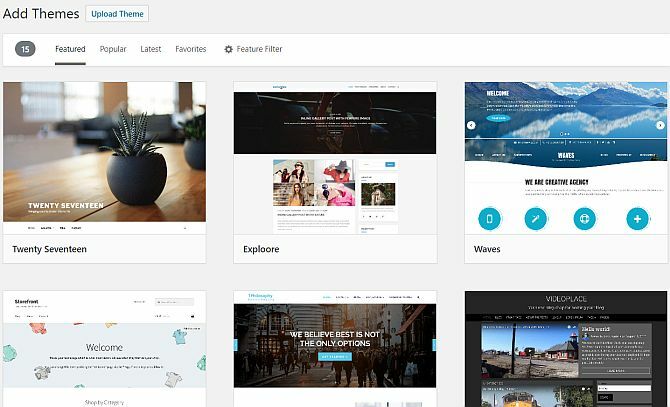
WPShower: Izbor premijskih in brezplačnih tem, od katerih so nekatere predstavljene v spodnjem izboru Photoblog / Portfolio.
Smashing Magazine: Čeprav predvsem oblikovalski blog, ki zajema različne teme, radi zaokrožijo najboljše iz novega teme in redno sponzorirajo novo izdajo lastnih tem, zato se je vsekakor vredno naročiti na njihove krmo.
Spletna stran5: Premium (ali plačane) teme so seveda druga možnost, tako da, če ste pripravljeni porabiti do 50 USD za edinstveno temo ali za temo "klub", je to nekaj najboljših mest, ki jih lahko začnete iskati:
- WooThemes: Najcenejša cena serije 15 USD na mesec za neomejen dostop do tem, vendar odlična kakovost.
- ThemeForest: Največja zbirka premium tematik, vse po posameznih cenah.
- Elegantne teme: Zelo obsežen izbor in do njih dobite neomejen dostop do 39 $.
Če iščete teme posebej za foto-bloge, preskočite naprej na poglavje o galerijah in upravljanju fotografij.
Na koncu knjige bom predstavil še nekaj odličnih spletnih mest za WordPress, toda za zdaj lahko začnete delati na nov blog s privzeto temo, ki je zajeta v naslednjem poglavju, ali pojdite naprej in izberite drugo temo iz virov, ki smo jih navedli nad.
3. Osnovne operacije: Pisanje prve objave
To bo najkrajši del tega članka, saj je WordPress tako uporabniku prijazen, da resnično ne potrebujete nobenega navodila, da bi začeli s pisanjem.
Pravzaprav je večina funkcionalnosti, ki so vam na voljo v programu WordPress, le en klik stran, s pomočjo uporabniške orodne vrstice. Ko ste prijavljeni na spletno mesto, bi to morali videti na kateri koli strani, ki si jo ogledate na svojem spletnem mestu. Brez skrbi: to lahko vidite samo vi, ne pa tudi redni obiskovalci.
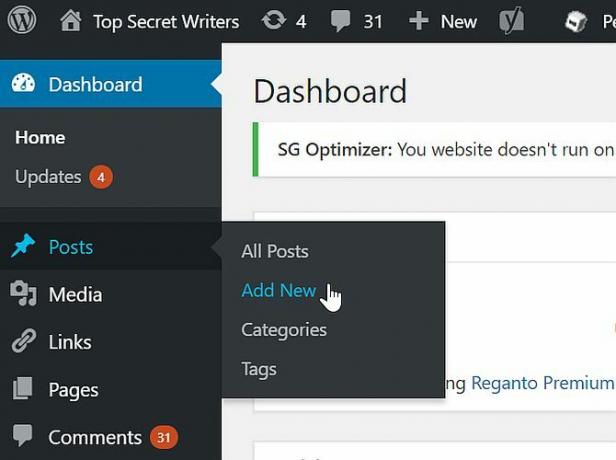
Če želite napisati novo objavo v dnevniku, se na levi stranski vrstici premaknite miške miške nad možnost Dodaj novo> Objavi. To je tako preprosto. V skrbniškem območju sta tudi gumb za pisanje nove objave v zgornjem desnem kotu in povezava v razdelku Objava na stranski vrstici. Od tam bi morale biti stvari samoumevne.
Namig: Če se vam zdi, da imate navdih navdiha, vendar ne želite vsega objaviti naenkrat, lahko datum objave določite v prihodnosti. Gumb »Objavi« bo postal Urnik, ob določenem času pa bo objava samodejno objavljena. Zelo koristno, če se odpravljate na dolge počitnice.
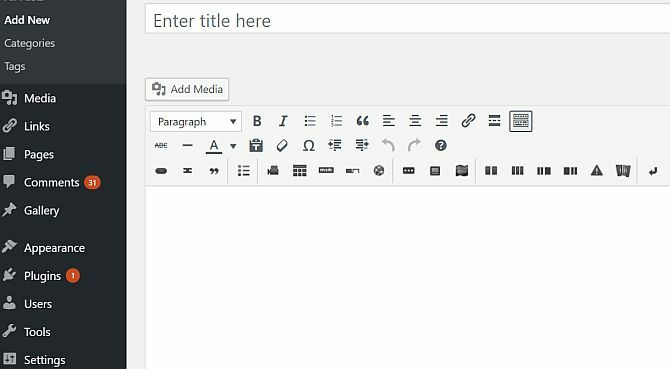
Pri pisanju objave obstajata dva načina urejanja - zavihek Visual vam bo omogočil predogled objave - pogled WYSIWYG, če želite - prikazovanje slik in oblikovanje besedila, ki ste ga uporabili. Končni članek bo seveda odvisen od vaše tematske predloge, zato obstaja tudi gumb za predogled, da si svoj končni kos ogledate v kontekstu in prilagodite.
Kako naložiti sliko v WordPress
Na zaslonu za urejanje objav kliknite na Dodajte predstavnost gumb, da odprete pogovorno okno za prenos slike.
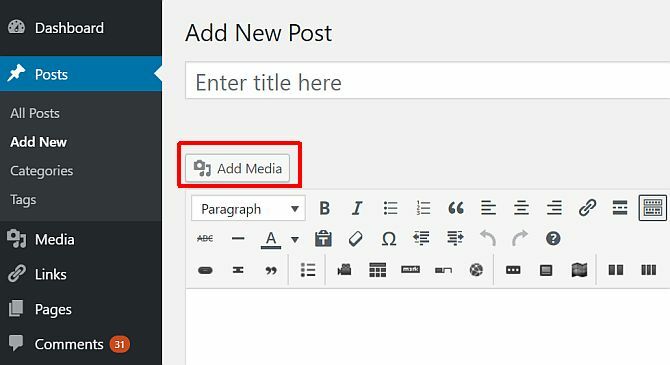
Ko izberete datoteko na svojem lokalnem računalniku in pritisnete na prenos, se vam prikaže naslednji nekoliko zmeden zaslon, zato si oglejmo to nekoliko podrobneje.
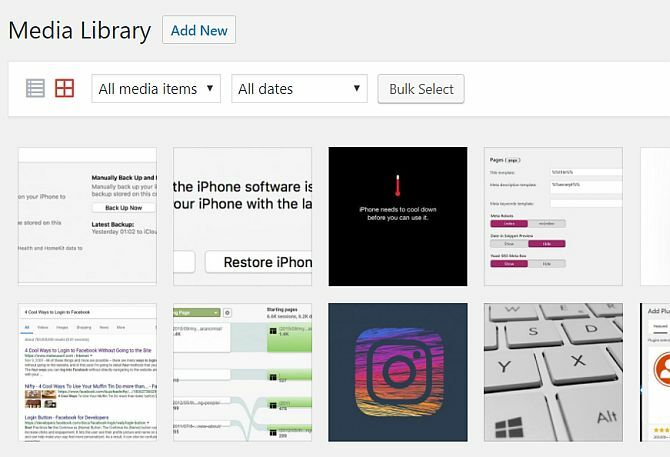
Najprej je povezava Uredi sliko zelo koristna, saj vam omogoča, da sliko obrežete, zasukate in spremenite velikost. Kljub temu je enostavno spregledati, večinoma pa ga verjetno ne boste potrebovali. Po spodnjem zaslonu je nekaj besedilnih polj, ki jih lahko vnesete. Če dodate napis, bo prikazan na vaši strani pod sliko. Naslov, nadomestno besedilo in opis pa so skriti. Uporabljali jih bodo bodisi za brskalnike, ki ne morejo prikazovati slik, ali uporabnike z okvaro vida ali pa Google, ko ljudje izvajajo iskanje slik. Nastavitev le-teh ne zahteva drugega kot naslov, če pa imate fotografijo, na katero ste posebej ponosni ali morda sliko, ki ste jo ustvarili (kot na primer infografiko), potem je dobro, da jih nastavite.
Nato povezava URL. To določa, ali lahko uporabniki kliknejo sliko za večjo različico ali ne. Če želite, da se nič ne zgodi, izberite nobenega. Če želite, da lahko odprejo celotno različico slike, izberite URL datoteke. URL objave bo sliko povezal z lastno stranjo (stran s prilogo), ki je videti kot običajna objava, vendar vsebuje samo to sliko. Ker boste na splošno vstavljali slike v ustrezni velikosti glede na temo, je povezava na ločeno stran s prilogami nekoliko odveč - najbolje, da se povežete s celotnim URL-jem datoteke, če dejansko želite, da si uporabniki lahko ogledajo celotno sliko na vse.
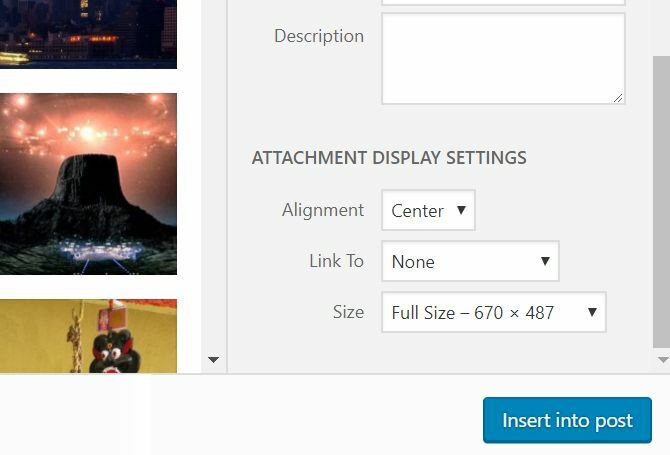
Poravnava določa, ali se besedilo giblje okrog slike (levo ali desno) ali sedi sam, bodisi s privzeto nobeno bodisi na sredini vaše strani. Če znova nastavite velikosti slike, da se popolnoma prilegajo vaši strani, tega resnično ne bi potrebovali. Če je slika le polovico širine celotnega stolpca z vsebino, je pogosto videti levo ali desno poravnano z besedilom, ki teče, in se izogne mrtvemu prostoru.
Velikost je pomembna možnost. Te velikosti je določena glede na vašo temo ali pa jih nastavite na strani Nastavitve> Mediji. Čeprav gre za osebne želje, raje nastavim Srednjo velikost kot popoln primerek za moj stolpec z vsebino, z velikim velikost, ki je ostala pri privzeti visoki ločljivosti - to mi daje možnost ustvarjanja galerijskega pogleda fotografij, če bi želel pri nekaterih točka.
Končno, Featured Image je slika, ki ste jo izbrali za predstavljanje te objave. Glede na vašo temo se lahko uporablja ali ne bo uporabljal kot sličica skozi celotno sličico. Tudi če vaša trenutna tema tega ne uporablja, je dobra praksa, da v predstavljeni podobi nastavite sliko pozneje nadgradite na tistega, ki to počne, ali se odločite za krajšanje funkcionalnosti v obstoječi temi sebe. Za sijajen primer predstavljenih slik v uporabi si oglejte domačo stran MakeUseOf - te sličice, ki jih vidite, delujejo kot predstavljena slika.
Ko nastavite vse ustrezne možnosti, lahko nadaljujete in vstavite sliko, tako da jo postavite tja, kjer je bil zadnji kazalec v besedilu. Vem, da se lahko postopek nalaganja slik zdi nekoliko neokusen, vendar so vaše nastavitve zapomnjene, tako da večino časa pravzaprav morate samo klikniti upload> vstaviti. Če vas to še vedno poslabša, razmislite o uporabi zunanjega programskega paketa za pošiljanje sporočil (glejte poglavje Naključni kul nasveti, kako to storiti).
To je vse, o čemer bom pisal v zvezi z osnovnim delovanjem, ker poleg tega je vse tako intuitivno - preprosto ne potrebujete vodnika. Če želite dodati vtičnik, na skrbniški orodni vrstici najdete možnost Dodaj> vtičnik ali v stranski vrstici možnost Vtičniki> Dodaj novo.
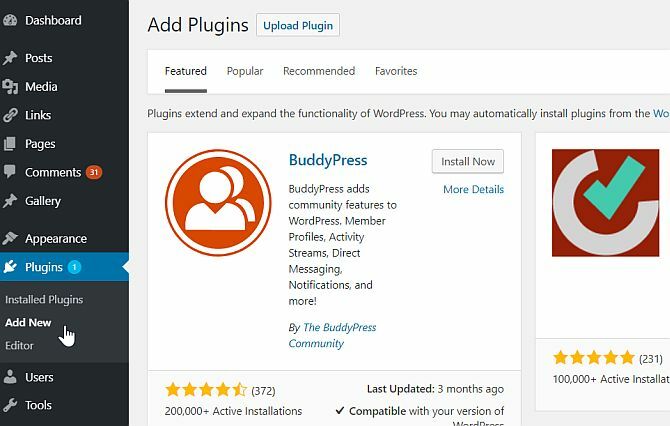
Teme lahko upravljate in namestite v meniju Videz> Teme in nastavite pripomoček iz Videz> Pripomočki. Vidite, kaj mislim o tem, kako intuitivno je to?
Ko namestite več vtičnikov, boste na tej levi stranski vrstici našli več menijskih elementov. Na žalost je odvisno od ustvarjalca vtičnika, da izbere točno, kam ali v kateri odsek bo vstavljen, tako da če ne morete Če želite najti zaslon z možnostmi vtičnika, ki ste ga pravkar namestili, poskusite razširiti vse razdelke in preveriti vsako povezavo - tam bo nekje. Prav tako bi vas spodbudil, da raziščete vse možnosti iz menija z možnostmi, tako da veste, da imate predstavo o nekaterih zmogljivostih WordPress-a.
Kako vdelati YouTube video posnetke v WordPress
WordPress ima na tem področju malo čarovnije za vas. Namesto, da bi se naporno odpravili na YouTube, razširite zavihek skupne rabe in končno kopirajte in prilepite v objekt vdelajte kode - preprosto prilepite URL videoposnetka neposredno na zaslon Objavi urejanje namesto tega. Ob predogledu ali objavi bo WordPress videoposnetek samodejno vstavil. Brez zmedene kode, brez zapletenih vdelav, le prilepite URL in WordPress pustite, da se zelo trudi.
Razumevanje gradnikov v WordPressu
Ker sta uporabniška skupnost in število razvijalcev, ki delata na izboljšanju WordPressa, tako številni, je na voljo dobesedno na milijone vtičnikov in pripomočkov, ki jih lahko dodate na svoje spletno mesto. Toda kaj so gradniki?
Pripomočki so majhni bloki funkcionalnosti in lahko obsegajo vse tako preprosto, kot je prikaz seznama vaših najnovejših 5 objav na spletnem dnevniku ali najnovejših tvitov v pripomoček za Facebook Connect, ki prikazuje vaše avatarje Facebook oboževalci.
Če želite upravljati s pripomočki, pojdite na točko menija Videz> Widgeti na stranski vrstici nadzorne plošče skrbnika ali na skrbniški vrstici, ki se pojavlja na celotnem spletnem mestu. Na desni strani zaslona so različna področja pripomočkov, ki so vam na voljo pri trenutni temi. Če pa tukaj ni prikazano nič, vaša izbrana tema ne podpira pripomočkov. Poiščite tistega, ki to počne. Nekatere teme podpirajo več pripomočkov, na primer v stranski vrstici in v nogi.
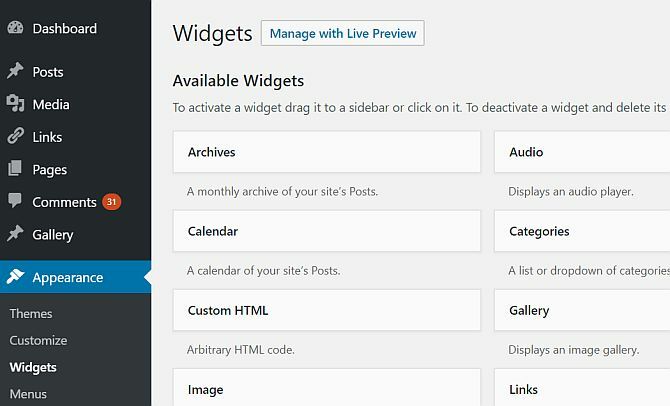
V pripomočke povlecite in spustite iz polja »Na voljo pripomočki« na stransko vrstico ali drugo polje s pripomočki na desni. Prav tako lahko preuredite vrstni red poljubnih pripomočkov, ki so že tam. Ko so večino pripomočkov postavljeni, jih lahko nekako prilagodimo. Prikažite možnosti s klikom na puščico navzdol, da odprete zaslon z možnostmi pripomočkov, in ne pozabite, da kliknete Shrani, če kaj dodate. Nekateri pripomočki bodo delovali tako, kot je, ali jih ne potrebujejo prilagajanja.
WordPress ima nabor vgrajenih pripomočkov, ki opravljajo različne funkcije, zato preberite opise in jih preizkusite na svojem spletnem mestu - večina je samoumevna. Osebno predlagam, da uporabite vsaj:
- Iskanje
- Nedavne objave, ki prikazuje 5 zadnjih objav.
- Seznam kategorij
- Povezave, da prikažete svoje najljubše bloge
Če želite prikazati zadnje objave od drugačen blog (to ni nujno vaše), uporabite widget RSS. To bo dinamično potegnilo najnovejše objave iz vira RSS na spletnem mestu, čeprav boste morali vnesti pravilen naslov vira. V drugem spletnem dnevniku o WordPressu mora biti samo dodajanje / podajanje na konec URL-ja domače strani v redu.
Morda ste opazili, da na vašem spletnem mestu že obstajajo pripomočki, ki privzeto delujejo na stranski vrstici - vendar zaslon pripomočkov ne prikazuje nobenega kot aktivno. To je zato, ker ima večina tem privzeti niz, ki se prikaže, ko uporabnik ni ničesar prilagodil. Če začnete območje pripomočka prilagoditi tako, da povlečete in spustite celo samo en pripomoček, bodo privzete nastavitve izginile, da bodo namesto tega prikazale vaše prilagojeno območje. Če ga znova odstranite, se privzeto prikaže.
Opazili boste, da obstaja tudi drugo okence z imenom "Neaktivni pripomočki". Če enega od svojih obstoječih pripomočkov povlečete sem, ga lahko "shranite" - obdržite nastavitve. Tu lahko povlečete več kopij istega pripomočka in vsak bo shranjen za kasnejšo uporabo.
Kako dobite več pripomočkov?
Pripomočki so le še ena vrsta vtičnikov in v številne vrste vtičnikov za dodajanje funkcionalnosti so vključeni pripomočki. Če želite brskati po vtičnikih, ki so bili posebej označeni kot widgeti ali s pripomočki, po njih lahko brskate po zaslonu Vtičniki> Dodaj nov, kjer so "gradniki" eden glavnih oznake. Veliko boljši načini tega so samo iskanje vrste pripomočka, ki ga želite. Vtipkajte "twitter" (na primer) in našli jih boste na tisoče!
4. WordPress in optimizacija iskalnikov (SEO)
Na kratko bom obravnaval SEO, ker samo dobra vsebina ni dovolj, da bi vaš blog opazil, in večina blogerjev se kmalu odpove, če ne vidi dovolj števila obiskovalcev ali povratnih informacij njim. Zagotovitev, da je vaš blog optimiziran za iskalnike, je le en del zgodbe - v naslednjem poglavju si oglejte različne strategije za promocijo spletnega dnevnika.
Kaj je SEO?
SEO v bistvu pomeni, da je mogoče najti vsebino - torej vaš avtoritativni blog objaviti na temo "kako hraniti piščanci ”, upamo, da se pojavi nekje v prvih 10 rezultatih, ko uporabnik išče Googla za to konkretno stavek. Seveda vam nihče ne more zagotoviti, da se boste kdaj dobro uvrstili, in na koncu vas bo kakovost * vaše vsebine vedno spremljala tam kot zanesljiv vir informacij, toda SEO je izstrelitev, s katere začnete in si omogočite najboljše priložnost.
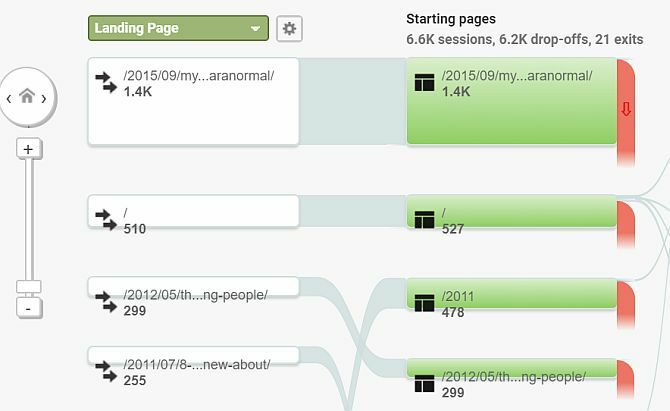
Zakaj bi morali skrbeti za SEO
Za številne ljudi je optimizacija iskalnikov nekakšna črna umetnost, na katero preprosto ne velja blogi - nekateri to celo dojemajo kot "nezakonito krajo", da bi vaše spletno mesto postalo bolj privlačno Googlebot. Čeprav ta stran teme zagotovo obstaja, je večina SEO tehnik preprostega zdravega razuma, ki bi jih bilo treba uporabiti za vsako spletno mesto na internetu. Obstaja tudi nekaj praks, na katere morate biti pozorni, saj lahko resnično škodijo vašemu položaju pri Googlu.
Naj vam iz izkušenj povem, da je SEO nekaj, kar morate resnično upoštevati od samega začetka - stvari je zelo težko spremeniti, ko ustvarite zaostanek spletnega dnevnika objave so indeksirane in že imate obiskovalce in povezave, ki prihajajo iz drugih blogov - in obtičali boste v deželi povprečnosti spletnega dnevnika, dokler končno ne opustite objave dan. Verjemite mi, bil sem tam.
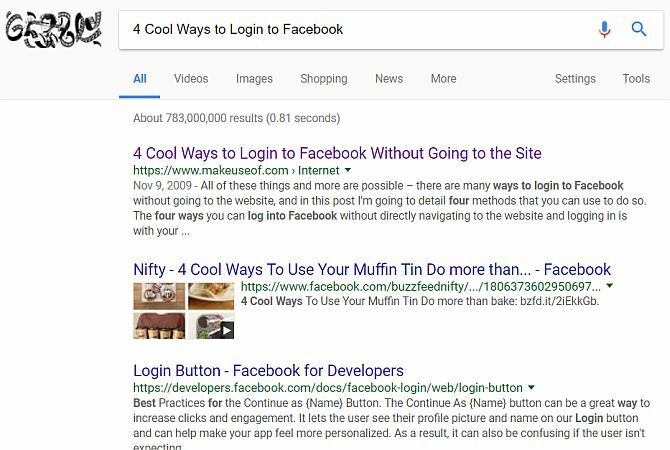
Izjava o omejitvi odgovornosti: Nihče zares ne more vedeti, kako deluje Googlov algoritem za razvrščanje, in zato je poskus iger v sistemu v najboljšem primeru neumen. Kar lahko storite je, da sledite naboru najboljših praks, ki jih je objavil sam Google, poslušajte nasvete oseb z izkušnjami in sprejemajte svoje lastne odločitve. Na koncu je velik del SEO preprosta pamet in če pišete kakovostne vsebine, za katere je vsebina zlahka prepoznavna - ljudje - potem bi morali narediti prav.
Prvi koraki za SEO
Izberite nabor ključnih besed in, če je mogoče, svoj blog usmerite na posamezno temo. Če napišete veliko visokokakovostnih člankov o posamezni temi in je tema v naslovu in domeni vašega spletnega dnevnika, potem vi volja se dobro uvrstite za to ključno besedo. Tako preprosto je. Moje spletno mesto ipadboardgames.org se trenutno uvršča na prvo stran v Googlu po ključnih besedah »iPad družabna igra (s) "ravno zato, ker je osredotočena samo na eno temo in ima kakovostne, zaupanja vredne preglede, povezane z okolico splet.
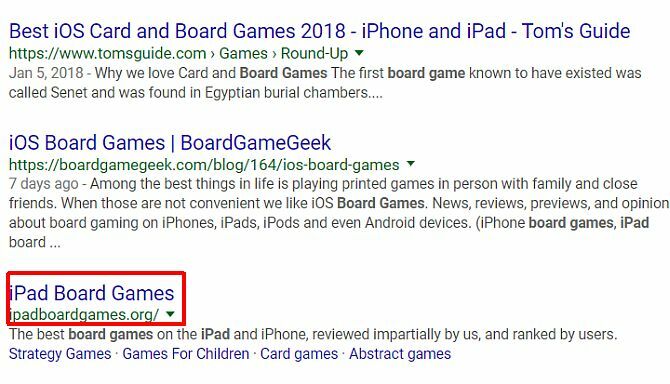
Kaj pa, če vaše spletno mesto ne govori o eni sami temi - na primer splošnem "o meni" ali osebnem blogu? To je za SEO najtežje razmisliti, zato lahko pričakujete, da se ne boste uvrstili ničesar drugega kot svoje ime. Poskusite pisati o nekaj edinstvenih nišnih tem, za katere imate strokovno znanje, in našli boste veliko prometa od tistih, ki bodo pretvorili v redne obiskovalce. Na primer, nekoč sem imel v lasti blog, ki je mešanica povprečnih tehničnih vadnic, vendar je bil en članek o tem, kako namestiti Windows s programom Bootcamp na Macbook, ko je bil superdriv pokvarjen - takrat je bila ena od le nekaj strani, ki podrobno opisuje postopek, in je bila celo povezana s piratebay.org, ki je blog dobesedno razbesnela na približno 500 obiskovalcev dan.
Tretja vrsta bloga, ki bi vam bil lahko zanimiv pri ustvarjanju, je namenjena vam, vendar ponuja tudi vaše profesionalne storitve. V tem primeru morate še vedno ciljati na določene ključne besede "rezanje dreves Wisconsin", vendar ste pomembni za vas tudi redno objavljajte in delite svoje specializirano znanje o tej temi, s čimer se boste uveljavili kot aktualni strokovnjak. Preprosto postavljanje spletnega mesta »vizitke« preprosto ni več dovolj - redno morate ustvarjati sveže vsebine.
Splošni nasveti za SEO za katero koli spletno mesto
Prva stvar, ki jo morate storiti, če zaženete novo spletno mesto je pridobite prilagojeno, edinstveno, relevantno ime domene, kot je yourdomain.com.
Glede na vrsto spletnega dnevnika, ki ga nameravate ustvariti, je ime domene dober način za napredek v Googlovi uvrstitvi. V bistvu so "domene s točno ujemanjem" Googlov ključni znak, da je vaše spletno mesto relevantno za določeno temo. Če so enake stvari - natančno ujemanje domene bo vedno prineslo nekaj splošnega. Poddomene mimogrede ne štejejo.
Nastavite pravilne metaoznake za naslov in opis:
Naslov strani je prikazan v uporabnikovem brskalniku na vrhu zaslona - kot tudi naslov, prikazan v Googlovih rezultatih iskanja. WordPress pri naslovih privzeto deluje dobro, vendar se izogibajte predolgim ali pa boste morda želeli strukturo nekoliko prilagoditi. Metaopis na vašem spletnem dnevniku ni berljiv, vendar ga Google uporablja na strani z rezultati iskanja, če ga imate. Če opis ni nastavljen, bo Google poskušal izvleči del vaše strani, za katerega meni, da je pomemben za iskalno poizvedbo (v resnici lahko vseeno storite to in preprosto prezrite svoj popolnoma izdelan opis, če menite, da ni primeren za uporabnika), zato se prepričajte, da ste ga nastavili.
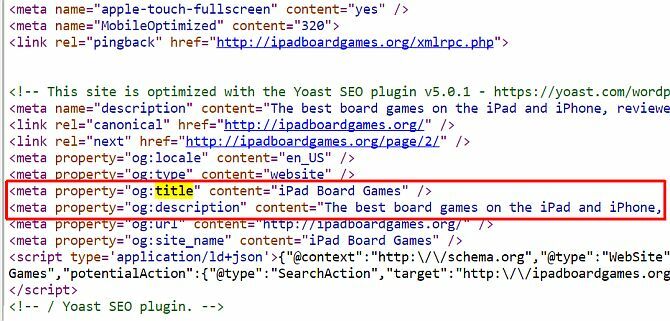
WordPress privzeto ne določa opisa, zato boste za to potrebovali vtičnik, ki ga bom opisal kasneje.
Uporabite slike v svojo korist:
Eno zlahka spregledano območje dohodnega iskalnega prometa je iz Googlovega iskanja slik. Na enem mestu, ki mi ga upravlja, se je promet čez noč povzpel 100-krat zaradi ene same slike, povezane z najnovejšimi novicami - s tem v mislih lahko slike uporabite kot neizkoriščen vir prometa. Natančneje, slikovne oznake ALT in TITLE morajo biti nastavljene tako, da ustrezajo vašim ključnim besedam. Če na strani pišete o "hranjenju piščancev" in imate fotografijo sestavljenega krmila z imenom datoteke "DSC1001.jpg" in ni nastavljenih oznak ALT ali TITLE, odstranjujete veliko prometno priložnost.
Preprost način, kako to izkoristiti, je, da popravite ustrezna polja, ko naložite slike s pomočjo Nalaganje slike WordPress (glej posnetek zaslona), kaj pa, če ste to pozabili storiti za vse obstoječe objave? V primeru namestite koristno SEO prijazen slike vtičnik. Samodejno bo dodal ustrezne oznake vsem vašim slikam glede na naslov objave, v kateri so priložene - ni idealen, a zagotovo boljši kot nič.
Izogibajte se podvajanju ali "nizki kakovosti" vsebine:
Ni treba posebej poudarjati, da je kopiranje vsebine nekoga drugega slabo, prej pa bi to storila številna spletna mesta to storite samodejno s preprostim »strganjem« RSS virov - obstajajo celo WordPress vtičniki, ki bodo to storili ti. Vsekakor ne bo pomote, Google to prakso zdaj zlahka prepozna, kar ima za posledico hitro de-indeksiranje spletnega mesta, ki je prekršilo. Zato je ključnega pomena, da ne kopirate in prilepite vsebine iz drugega vira - prepričajte se, da so vaše objave na spletnem dnevniku izvirne! To ne pomeni, da ne morete vdelati YouTubovih videoposnetkov ali navesti druge strani, ampak poleg tega poskrbite še za nekaj drugega.
Prav tako se prepričajte, da ima vsaka stran vašega spletnega mesta veliko vsebine - Google vas bo kaznoval za "nizko kakovostno" vsebino, če objavite objavo z le dvema ali tremi stavki to. Ali to pomeni, da ne morete objavljati majhnih misli ali povezav, ki jih najdete? Ne, vendar to še ne pomeni, da ne bi smeli biti spletna objava. Razmislite o uporabi vrste objav v stranski obliki privzete enaindvajsete teme, ki prikazuje objave na blogu, ne da bi jim dali celotno ločeno stran, ali pa jih objavite na Twitterju. Dobro pravilo je, da mora biti v blogu najmanj 300 besed.
Preprost SEO v WordPressu s pluginom
Yoast SEO je fantastičen brezplačni vtičnik, ki ga vedno namestim na katero koli novo spletno mesto.
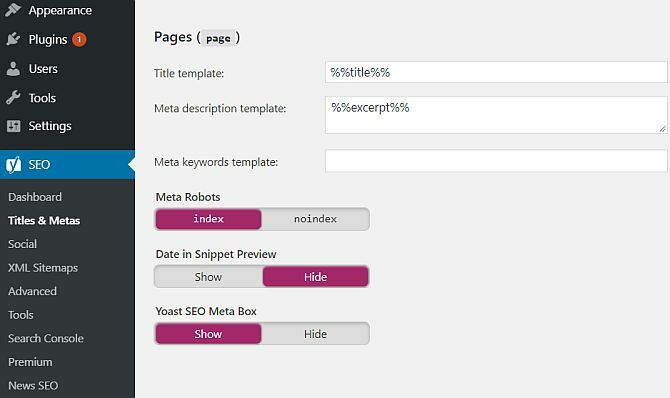
Tu je preveč funkcionalnosti, da bi vse to zajel, vendar je nekaj pomembnih stvari:
- Ponovno napiše naslovne oznake zato naslovi objav prihajajo na začetku in vam omogoča, da napišete oznake po meri za poljuben arhiv ali določene strani.
- Urejevalnik opisov meta, da preprosto dodate ustrezne meta opise na spletnem mestu in prilagodite posameznim stranem in objavam.
- Izogibajte se podvojeni vsebini z nastavitvijo oznake rel = kanonik za vas (če ne razumete, kaj to pomeni, je to način za iskanje motorjev, kar je bila prvotna stran, saj je WordPress lahko isto objavo predstavil na več različnih URL-ji)
- Monitor 404 da vaše spletno mesto ostane brez napak.
- Slug-optimizator je morda najbolj radovedna značilnost zvoka doslej, optimizator polžev odstrani nekoristne kratke besede iz vaših precej stalnih URL-jev in jih tako krajši in ustreznejši.
- Družbeno omogoča iskalnikom, da vedo, kateri socialni profili so povezani s spletnim mestom.
- XML Zemljevid spletnega mesta za vas skrbi generacija XML zemljevidov zemljevidov.
- Napredno SEO skrbi za napredne težave, kot so drobtine, personali po meri in nastavitve vira RSS, da vaše spletno mesto prepozna kot prvotni vir vsebine.
V bistvu obravnava vse vidike SEO, ki jih boste kdaj želeli, vendar lahko onemogočite vse dele, ki jih ne potrebujete. Nekatere so precej napredne in zagotovo niso teme, ki jih lahko obravnavamo v tem priročniku, toda ko boste izvedeli več o SEO, boste lahko prepričani, da vam ne bo treba spremeniti vtičnikov, da bi dobili to dodatno funkcionalnost.
5. Galerije in upravljanje fotografij
Če morate v svoje objave občasno vstaviti galerije slik, ima WordPress vgrajeno funkcijo galerije, tako da ne potrebujete dodatnih vtičnikov. Slike preprosto naložite v ustrezno objavo - ni vam treba, da jih vstavite, samo naložite (temu rečemo "Pritrdite" jih na objavo), nato pa vstavite kratko kodo kamor želite priložene slike pojaviti.
Teme galerije in fotoblog
- Tema revolta: Preverite sami, da dosežete polni učinek.
- Portfelj: naravnost usmerjen portfelj kvadratnih mrež, minimalističen, vendar profesionalen.
- Neravnovesje: Od ustvarjalcev teme Portfolio je to svetlejša in sodobnejša tema.
- Dvorec: Odstrani prostor s presledki med predogledi fotografij in se osredotoči na pomembne stvari.
- Kvadrat: Namesto da poskuša zatakniti 20 fotografij na enem zaslonu, BigSquare poenostavlja stvari do ene fotografije za drugo, skupaj s hitrim razdelkom informacij na strani.
Vtičnik za fotogalerije
WordPresss privzeto priložijo slike v objavo. V večini primerov je to v redu, vendar se vam zdi, da želite nekaj močnejšega, z možnostjo upravljanja ločenih albumov ali galerij. V tem primeru priporočam vtičnik z imenom NextGen Gallery.
Obstaja tudi kar nekaj vtičnikov za vtičnik NextGen Gallery, kar lahko namiguje na to, kako močan je.
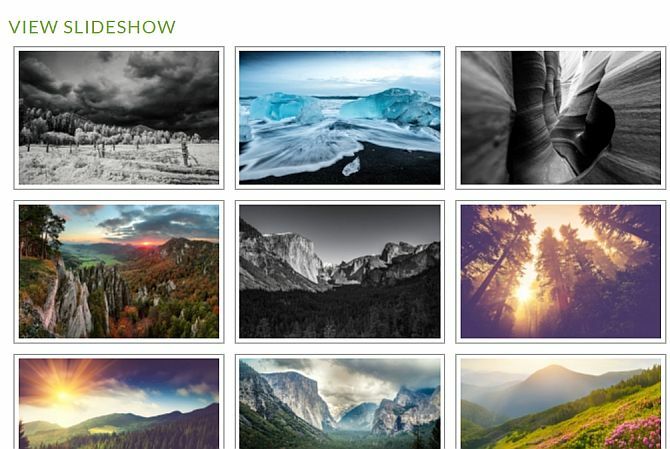
S tem nameščenim je upravljanje fotografij v celoti ločeno od objav v blogih. Na voljo imate galerije, ki so sestavljene iz ene ali več fotografij (eno od njih lahko določite kot predogled slike za to galerijo) in albume, ki so sestavljeni iz ene ali več galerij. Še vedno lahko enostavno vstavite celotno galerijo ali album v objavo na spletnem dnevniku, če želite ("hej, objavljeni v galerijo s Samine poroke "), lahko pa imate tudi razdelek" fotografije "z vsemi galerijami, ki jih imate na seznamu.
Naložitve fotografij so tudi močnejše, z možnostjo bodisi zip, serijskega ali posameznega nalaganja, pri izbiri lahko izberete, v katero galerijo bodo vstopili (ali samodejno naredili novo). Če želite vdelati, lahko uporabite priložene kratke kode [nggallery id =?] Ali uporabite nov gumb v vrstici za urejanje vizualnih datotek. Preberi več o vtičnikuali preprosto namestite s pomočjo vtičnikov> Dodaj novo in ga poiščite.
V tem kratkem razdelku si bom ogledal nekaj preizkušenih strategij za promocijo svojih blogov, vključno s praktičnimi metodami, ki jih lahko uporabite v praksi, nekaj opozoril in vtičnikov, ki jih lahko uporabite.
Če želite preprosto napisati svoj blog, ni dovolj - morate se postaviti tam v "blogosfero" - stopite v stik z drugi lastniki blogov o možnih izmenjavah povezav in komentirajo druge bloge, ki vas zanimajo ali so povezani tvoje.
Beseda opozorilo glede komentarja. Obrazci za komentar omogočajo, da vnesete svoje ime in URL spletnega mesta kot zahvalo za povratne informacije, vendar se nekateri uporabniki odločijo za sprejemanje Prednost tega je v tem, da namesto imena vtipkate ciljne ključne besede, tako da lahko natečajni komentar napiše "Najboljši zmenki" Spletna stran ”.
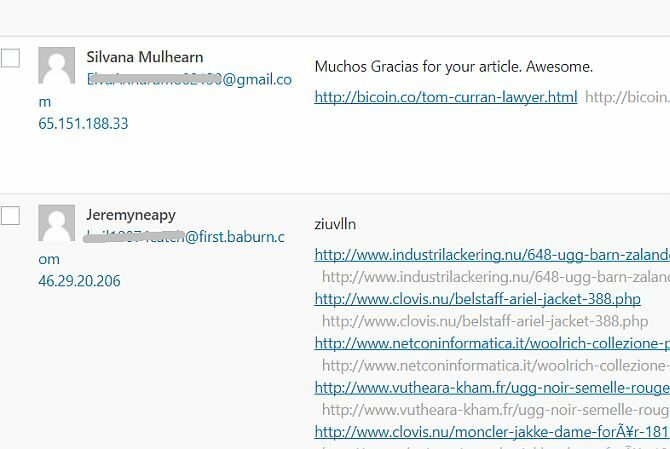
Mnenja v skupnosti blogov glede legitimnosti tega so različna, vendar pri MakeUseOf zavzemamo odločno stališče proti njej - če vnesete svoje ime kot niz ključnih besed, bodite prepričani, da ga boste izbrisali in prepovedali komentiranje. Prepričajte se tudi, da vaš komentar dejansko doda nekaj v pogovor - preprosto je pisati "Hej, super objava na blogu" in nenadoma dobite svojo povezavo v komentarjih, a spet je to moralno sivo območje. Prosimo, ne prispevajte k spletom neželene pošte, ki je že tam.
Bloganje gostov
Blogging o gostih je tudi odlična priložnost, ko napišete objavo gostov na blog nekoga drugega v zameno za povezavo v članku nekje. MyBlogGuest ( https://myblogguest.com/) je ustvarila naša lastna bivša pisateljica Ann Smarty, in to je odličen sistem za iskanje primernih spletnih dnevnikov ali celo gostov, ki bodo objavljali vsebino v vašem spletnem dnevniku (in vam omogočili dobro potreben dopust).
Sodelujte v spletnem dnevniku
Karneval bloga je takrat, ko je dana tema, in pisatelji iz različnih blogov bodo pisali o tej temi v upanju, da bodo vključeni v okrožju. Ko je postopek oddaje karnevala končan, bo vodja napisal okroglo objavo, v kateri bo poudaril vse najboljše vnose in se povezal nanje. Ti so lahko zelo produktivni v smislu pridobivanja novega prometa, saj ima vodilni blog običajno veliko bralcev, ki se pomikajo v vaši smeri.
Kot pri komentiranju poskusite biti ne preveč neželeni in se prepričajte, da je karneval, v katerem sodelujete pravzaprav povezano z vašim spletnim mestom - ni dobro promovirati vašega azijskega spletnega mesta za zmenke na vrtu karneval. Najboljši način za njihovo iskanje je iskanje po Googlu po "karnevalu bloga", ki mu sledi tema po vaši izbiri.
Spodbujajte družabno delitev
Nekateri ljudje resnično zbolijo, ko vidijo gumb "Všeč mi", ki je v teh dneh nalepljen na vse, vendar pa moč družbene souporabe spletnih strani absolutno ne zanika.
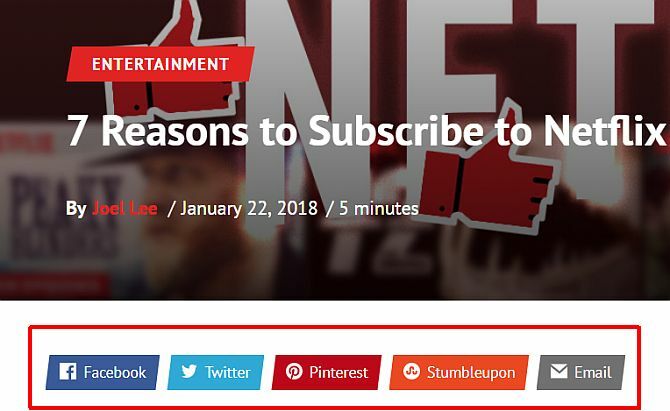
Če dodate nekaj gumbov za skupno rabo v svoje objave na spletnem dnevniku, s temi vtičniki ne bi bilo lažje:
- Deliti to: Moja priporočena metoda, saj ustvarja zelo privlačne trakove gumba za delitev z ali brez števila delnic in vključuje prepoznaven gumb za delitev vse v enem, ki ga uporablja na tisoče spletnih mest.
- ShareDaddy: Ustvari posamezen gumb in gumb za skupno rabo / e-poštno sporočilo.
- AddToAny: Ustvari en gumb za skupno rabo, ki se razširi tako, da prikazuje povezave za skupno rabo v različnih družbenih omrežjih.
Če želite urejati datoteke s temami, lahko kode tudi zgrabite neposredno z ustreznih spletnih mest. Oglejte si te povezave, da ustvarite kode za najbolj priljubljene socialne storitve:
7. Zaslužite s svojim blogom
Številni ljudje začnejo blogati verjeti, da je to preprost način zaslužka - preprosto napišite nekaj zanimivega, vrzite nekaj oglasov na stran in v nobenem trenutku boste brezplačno plačali. Kot vse sheme za hitro obogatitev, je realnost precej drugačna. Nočem vas odložiti pri ustvarjanju bloga, da bi zaslužili - če je to vaš namen, potem dovolj pošteno.
Vedeti pa bi morali, da bo treba veliko trdo delati, odplačilo bo dolgo časa zelo malo, in tudi po nekaj letih boste morda le spremenili žep. Po tem bi vam rad predstavil le nekaj načinov, kako lahko zaslužite na svojem blogu.
Osebno že skoraj 10 let pišem spletna mesta in blogam o različnih temah. Šele v zadnjem letu ali približno tako, da sem dejansko začel zaslužiti za življenje s tem, kar imam rad.
Google Adsense
Klasičen način zaslužka vašega spletnega dnevnika je z oglaševalskimi prihodki Google Adsense. Pojdite na adsense.google.com se prijavite in uporabite preprosta orodja za oblikovanje lastnih oglaševalskih blokov. V ponudbi so različne oblike in velikosti, vendar se držite odzivne velikosti, ki ponavadi daje najboljše rezultate.
Najlažji način dodajanja teh oglasov na svojo stran je, da odprete ustrezno predlogo in nato kopirate in prilepite kodo kam želite, vendar če vam je nelagodno urejanje kode teme, uporabite vtičnik "Vse v enem Adsense in YPN", če želite to narediti za ti. Bodite opozorjeni, vtičnik je nastavljen tako, da ustvarjalcu vtičnika privzeto prikaže delež vaših prikazovanih oglasov, če tega ne želite, dodajte 0 v nastavitev Donacija.
Povezane povezave
Koncept partnerske povezave je, da bralce spodbujate k nakupu bodisi v določeni trgovini ali določenem izdelku, v zameno pa dobite odstotek prodaje. Amazon je morda najbolj znan in najlažji za začetek, predvsem zato, ker ne glede na to, kaj oglašujete, ga boste morali najti na prodaj v Amazonu.
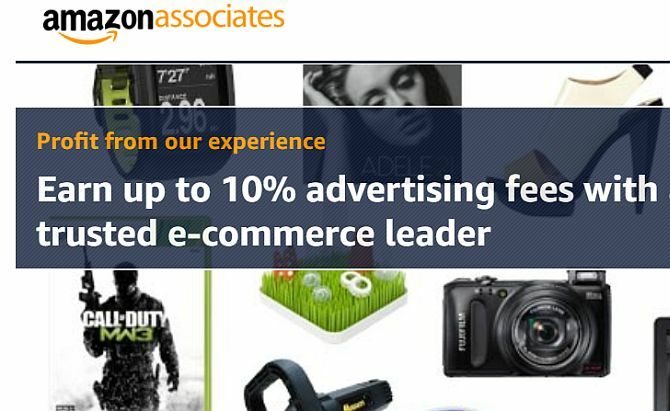
Kljub temu vam ni treba posebej priporočiti, čeprav so Amazonovi pripomočki, ki jih lahko postavite na svojo stransko vrstico, dober izvajalec - programiral jih je Amazon da bralca samodejno preizkušajo s tem, kar so si zadnje čase ogledali na Amazonu, ali če ni podatkov, bodo ključne besede zgrabili s vaše strani in samodejno potegnili ustrezne izdelkov.
Prijavite se na Priključki Amazonin obstajajo cela navodila o ustvarjanju posameznih povezav ali pripomočkov, čeprav razlaga postopka ne spada v področje uporabe te knjige. Na žalost morate partnerske povezave dodati neposredno v svoje posamezne objave - ne bojim se magičnega vtičnika.
Če vam to ni dobro, kopirajte kodo, ki jo Amazon imenuje widget "Omakase" in jo prilepite na svojo stransko vrstico.
Amazon sicer ni edini partnerski program. ClickBank ponuja e-knjige in programske pakete, ki jih lahko naložite na veliko različnih izdelkov, in plačuje boljše kot Amazon zaradi neposrednega trženjskega pristopa pri izdelkih, ki so namenjeni samo za nalaganje.
8. Varnostno kopiranje in obnovitev programa WordPress
V WordPressu je treba varnostno kopirati dva glavna elementa - bazo podatkov in naloženo vsebino. Oglejmo si različne metode, ki so vam na voljo
Preko SSH ukazne vrstice
Če imate dostop do svojega strežnika prek SSH (ukazne vrstice), je varnostno kopiranje in obnavljanje spletnega mesta neverjetno enostavno z nekaj preprostimi ukazi. Na žalost deljeni gostitelji praviloma nimajo SSH dostopa - to je še ena izmed pravic privilegiranja, da imate svoj VPS. Tukaj je kratek pregled postopka v primeru, da ga kljub temu imate:
1. Prijavite se prek SSH in spremenite v svoj public_html ali httpdocs imenik (ob predpostavki, da ste v korenini namestili WordPress).
2. Izvoz baze podatkov vnesite:
mysqldump –add-drop-table -u Uporabniško ime -p DatabaseName> BackupFilename.sql
Namestite uporabniško ime in ime baze podatkov z ustreznimi podrobnostmi in po želji spremenite BackupFilename. Pritisnite tipko Enter in vnesite geslo. Če ne poznate uporabniških imen ali gesel, preverite svoj wp-config.php, saj bodo tam definirana že do začetka.
3. Z ukazom potrdite, da imate izvoženo datoteko baze podatkov.
ls
Nekaj bi morali videti BackupFilename.sql.
4. Stisnite vse datoteke in izvoz baze podatkov z ukazom TAR:
tar -vcf FullBackup.tar
-vcf se bo stisnil in prikazal, kaj se dogaja, všeč mi je, da bo pokazal, da deluje. Bodite popolnoma prepričani, da imate tisti finale. ali ukaz ne bo uspel. Tako boste dobili celotno varnostno datoteko z imenom FullBackup.tar, ki jo lahko nato naložite prek FTP ali na daljavo pošljete na varno mesto varnostne kopije.
Če želite obnoviti s FullBackup.tar, so to naslednji koraki.
1. Če predpostavimo, da je FullBackup.tar shranjen v httpdocs ali spletnem korenu gostitelja, ga najprej razpakirajte:
tar -vxf FullBackup.tar
2. Obnovite bazo podatkov z:
mysql -u Uporabniško ime -p DatabaseName
To je to, spletna stran mora biti zdaj dostopna in spet deluje. Postopek varnostnega kopiranja je mogoče tudi samodejno izvesti vsak dan ali vsak teden, ne da bi se morali vpisi znova prijaviti in vnesti znova - samo sledite našim avtomatsko vadbo za varnostno kopiranje WordPress Avtomatizirajte varnostno kopijo Wordpressa s preprostim skriptom školjk in CRONKo smo se zadnjič pogovarjali o varnostnih kopijah Wordpressa, sem vam pokazal, kako neverjetno enostavno je bilo varnostno kopirati celotno bazo podatkov in datotek, čeprav SSH z le nekaj ukazi. Tokrat bom pokazal ... Preberi več .
Preko vtičnikov
WP-DB-Manager: Kje drugje omenjeno kot uporabno orodje za optimizacijo baze podatkov, WP-DB-Manager obravnava tudi varnostne kopije. Podala vam bo datoteko varnostne kopije baze podatkov v imeniku wp-content / backup-db. To je pol-ročni način, tako da boste še vedno morali prenesti celotno spletno mesto s pomočjo FTP (vendar bo ta vtičnik obravnaval stvari, ki so na strani baze podatkov.
UpdraftPlus: Ta vtičnik popolnoma avtomatizira redne varnostne kopije vseh datotek spletnega dnevnika in celotne baze podatkov. Vtičnik lahko načrtujete, da se bo izvajal v katerem koli intervalu. Podpira shranjevanje vašega varnostne kopije v Google Drive Kako narediti varnostno kopijo in obnoviti spletno mesto WordPress z UpdraftPlus Preberi več .
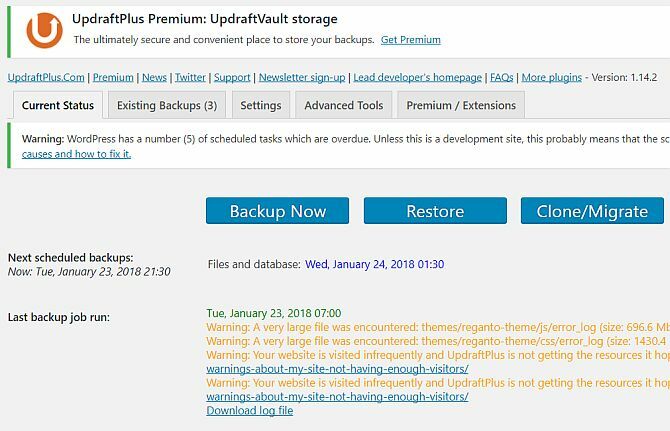
VaultPress: To je vrhunska podporna storitev, ki so jo ustvarili sami ustvarjalci WordPressa, zato ste lahko prepričani, da je trdna in zanesljiva. Storitev stane 15 USD na mesec, vendar plačujete za udobje, zanesljivost in enostavnost uporabe.
Rezervni prijatelj: Še en vrhunski vtičnik, o katerem sem slišal fantastične stvari. Strošek je 75 dolarjev enkratnega plačila za uporabo na do dveh spletnih mestih, lastnosti pa so res neverjetne.
Ročno varnostno kopiranje in obnovitev
Vaša zapisana vsebina je v celoti v bazi podatkov, vsi mediji, vtičniki in teme, ki jih naložite, pa so shranjeni v imeniku vsebine wp. Druga pomembna datoteka, ki jo morate varnostno kopirati, je wp-config.php v korenu - preostale datoteke so standardne sistemske datoteke WordPress, ki bi jih bilo mogoče nadomestiti s ponovnim prenosom WordPress-a.
Po tem je najpreprostejši prenos celotnega direktorija WordPress prek FTP-ja varnostne kopije datotek, vendar lahko glede na število in velikost naloženih datotek traja nekaj ure.
Na strani baze podatkov je edini način, da ga ročno varnostno kopirate z uporabo PHPMyAdmin prek nadzorne plošče spletnega gostovanja. Podrobnosti kodeksa WordPress ta postopek podrobno - vendar če ste uporabljali vtičnik WP-DB-Manager, boste datoteko baze podatkov že izvozili za vas, ne da bi vam bilo treba dostopati do PHPMyAdmin
V primeru katastrofalne napake potrebujete vsaj dve stvari, da obnovite spletno mesto:
- Popolna varnostna kopija vseh datotek- Najmanj, vaš imenik wp-content in konfiguracijska datoteka wp-config.php iz korena.
- Polna varnostna kopija vseh tabel—To bo datoteka .SQL, .GZ ali .BZ2.
Prenos varnostnih kopij datotek je preprost postopek s pomočjo FTP, samo preverite, ali vse znova postavite na isto mesto - torej, če je bil vaš blog prvotno nameščen v imenik / blog, se prepričajte, da se bo vrnil tja (spletnega mesta lahko "preselite" na drugo domeno ali imenik, vendar je to že druga tema popolnoma).
Obnovitev baze podatkov mora biti znova opravljena prek vmesnika PHPMyAdmin.
9. Optimizacija in povečanje obsega za velik promet
To je tema, ki je dovolj velika, da lahko sama postane e-knjiga, vendar bom poskušal predstaviti širše pregled različnih metod, ki so vam na voljo, ko vaše spletno mesto postane počasno in ga je treba pomanjšana. Številni ljudje so vtisnjeni, da WordPress lahko dela le za bloge manjšega obsega, vendar to preprosto ni res.
S kombinacijo različnih tehnik lahko WordPress doseže lestvico za obravnavo milijonov zahtevkov na dan. Kot sem že omenil, MakeUseOf v celoti deluje na WordPressu, spremljajo ga številne ključne tehnologije. Ko dosežete približno 1000 edinstvenih obiskovalcev na dan, je čas, da začnete razmišljati o spreminjanju obsega spletnega mesta ali neki obliki optimizacije, zato preberite dalje.
Nadgradnje strežnika
Očitna rešitev za prvotno spreminjanje vašega spletnega mesta je prehod s skupnega gostovanja na vaš zasebni virtualni strežnik. To bi moral biti vaš prvi korak, če ste še vedno v skupnem gostovanju, saj preprosto ni nobenega drugega čudežnega zdravila, ki bi pomagalo - samo neizogibno odloži.
Moje osebno priporočilo za načrt gostovanja VPS je serija DV4 od MediaTemple, in osebno imam tam okoli 30 spletnih mest v enem samem načrtu za 100 USD / mesec tam z neverjetno zmogljivostjo.
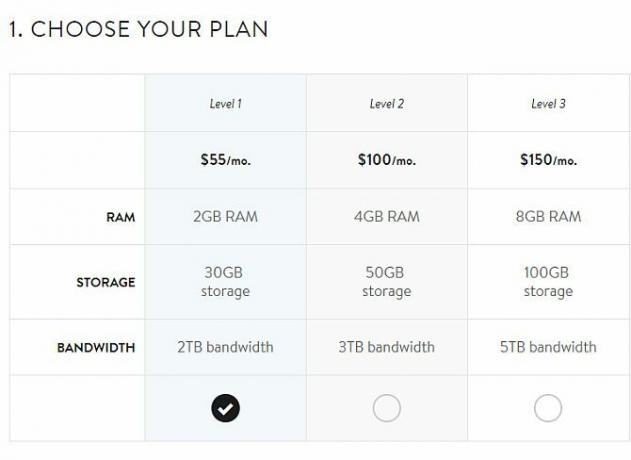
Ko se bo pojavila potreba, vam bo načrt gostovanja VPS omogočil takojšnjo nadgradnjo z dodajanjem več RAM-a ali dodatne moči CPU-ja.
Druga korist od VPS je, da lahko prosto preidete na veliko hitrejšo programsko opremo strežnika, imenovano NGINX. To je visoko zmogljiva zamenjava za Apache, vendar še vedno brezplačna. Kljub temu je ta knjiga popolnoma zunaj obsega te knjige.
Gostovanje zunanjih slik v omrežjih za pošiljanje vsebin
Ključni dejavnik hitrosti na vaši strani je čas, ki je potreben za nalaganje slik s vašega strežnika. Sama stran - besedilna vsebina HTML - je dokaj hitra, vendar se slike vedno nalagajo počasi.
Če imate na primer naslovno stran blog, ki na primer močno uporablja slike, boste morda našli uporabniške izkušnje prekinite "zaporedno nalaganje", kjer sedijo in čakajo, da se slika za nalaganjem slike, skrajno črto za vrstico primerov. Tukaj prihaja ideja o zunanjem gostovanju slik ali CDN-jih.
CDN-ji so hitri podatkovni centri po vsem svetu, ki zrcalijo vašo sliko (in Javascript) vsebino in jih po potrebi postrežejo z obiskovalci na lokacijah, ki so čim bližje uporabniku. Učinek je takojšnje nalaganje slik, ta tehnologija pa je ključnega pomena za skoraj vsako spletno mesto z veliko prometa v internetu.
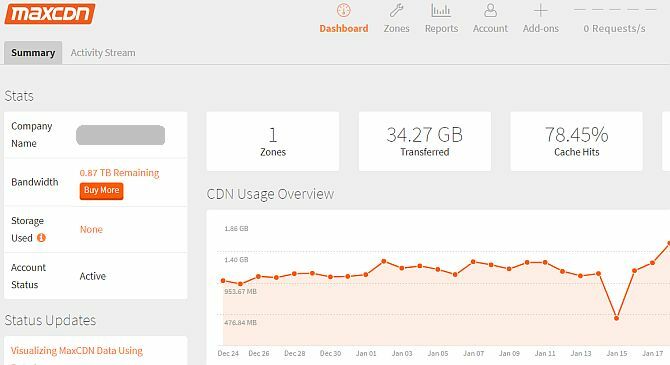
Čeprav so to dodatni stroški, vas bo to dejansko stalo veliko manj, kot če bi na svojem gostovalnem načrtu uporabili enako količino dodatne pasovne širine. Stroški so zelo nizki - super hiter MaxCDN.com ponuja 1TB nakazila za 40 dolarjev (poteče po 12 mesecih), medtem ko je shranjevanje v Amazonu s3 nekoliko počasnejše, a bistveno cenejše.
Za uporabo te vrste storitev potrebujete vtičnik w3 Total Cache, opisan v tem poglavju. Namesto plačljivih podatkovnih omrežij za visoke hitrosti je preprosto gostovanje vaših slik z zunanjo brezplačno storitvijo, kot sta Flickr.com ali Loadtr.com (oglejte si seznam vtičnikov, kako to storiti).
CloudFlare za zmanjšanje nepotrebnih zahtev
Šokantno je, da lahko do tretjine zahtev na spletnem mestu predstavljajo zlonamerni roboti, samodejno skeniranje ali kako drugače neprijazni. Če jih razrežete, preden pridete do vašega spletnega mesta, lahko zagotovite, da vsebino prikazujete samo resničnim uporabnikom. To lahko dosežete brezplačno z CloudFlare.com.
Ko svoje imenske strežnike preklopite na CloudFlare, v bistvu deluje kot proxy in filter, da prepreči negativce in pogosto povzroči, da se čas vaše strani znatno poveča. Pomembno je tudi to, da bo vaše spletno mesto videlo, da vsi obiskovalci prihajajo iz CloudFlare, zato boste morali pravilno namestiti WordPress vtičnik, da pravilno prijavite IP naslove itd.
V lasti gostovanja MediaTemple je CloudFlare tudi namestitev z enim klikom, če gostite svoje spletno mesto v katerem koli od načrtov MediaTemple, ali lahko sledite naši objavljeni vadnici.
W3 vtičnik predpomnilnika
To je veliki očka predpomnilnih vtičnikov in ima toliko funkcionalnosti, da se vam zdi nekoliko preobsežen. Razčlenil bom vsako funkcijo, ki jo ponuja, vendar ne pozabite, da se bo vaša kilometrina razlikovala - nekateri uporabniki na primer poročajo o zelo majhnih izboljšavah pri uporabi skupnega gostovanja. Zdaj vam lahko povem, da MakeUseOf ne bi mogel teči brez tega vtičnika:
- Predpomnilnik strani: To je glavna funkcionalnost, saj ustvari statično kopijo objav in strani vašega spletnega mesta in jih lahko hitro postreže uporabnikom.
- CDN: Tako lahko gostite ne samo svoje predstavnostne datoteke (slike itd.), Ampak tudi vse tematske datoteke, grafiko in JavaScript.
- Predmet in predpomnilnik baze podatkov: Še posebej uporabno za počasne strežnike baz podatkov, saj preprečuje, da bi se iste poizvedbe izvajale znova in znova.
- Minifikacija: Umetnost delati stvari drobne! To pomeni, da odstranite nepotrebne presledke, prelome vrstic in komentarje iz HTML in Javascripta. Na splošno samodejni način deluje v redu, če pa vaša tema uporablja Cufon po meri pisave Javascripts, jo boste morali prilagoditi ročno.
- Predpomnilnik in nadzorne glave brskalnika: Čeprav je veliko interneta predpomnilno, veliko spletnih mest preprosto ni privzeto nastavljeno, da bi to omogočili. Ta funkcija poskrbi, da strani vašega spletnega mesta pošiljajo prave glave, da uporabnikovemu brskalniku rečejo "da, to stran lahko shranite v predpomnilnik X dni".
Optimizacija podatkovnih baz
Baze podatkov se lahko pogosto zmedejo. Z nenehnim pisanjem in posodabljanjem vnosov nabirajo začasne bite, ki jih imenujemo režijski. To lahko astronomsko poveča velikost vaše baze podatkov in pogosto povzroči kritično počasno delovanje ali popolno zaustavitev.
Zato je optimiziranje tabel baze podatkov zelo priporočljivo. WP-DB-Manager lahko to rešuje za vas, pa tudi, da daje dober grafični vmesnik za varnostno kopiranje baz podatkov.
9.6 Vzdrževanje
Najnovejša WordPress vključuje koristno povezavo UPDATES v razdelku Nadzorna plošča stranske vrstice in na tem Na zaslonu boste našli celoten povzetek in gumbe za posodobitev vseh vtičnikov ter jedrnega programa WordPress datoteke. Ne poskušajte najprej posodobiti brez predhodne priprave:
1. Rezerva. Ko postaja WordPress bolj izpopolnjen in ima vedno strožje beta testiranje, je redko, da bo postopek posodobitve dejansko prekinil vaš blog - vendar se je znano zgodilo. Ponovno preberite korake, opisane v poglavju o varnostnem kopiranju, in se prepričajte, da imate varnostne kopije na voljo, preden nadaljujete.
2. Upoštevajte, da se bodo nekateri vtičniki zlomili. Ko se WordPress razvija, so nekatere funkcije, ki so jih uporabljali vtičniki, opuščene in včasih odstranjene. Ponovno je redko, vendar se bodo nekateri vtičniki po nadgradnji na najnovejši WordPress zlomili. Če se to zgodi in se vam WordPress nekako raznese, se vrnite na poglavje o obnovitvi in sledite tamkajšnjim korakom, da popravite svoj spletni dnevnik - vendar boste morda imeli najti alternativni vtičnik ali onemogočiti nezdružljiv vtičnik izključen, dokler se sam ne posodobi (torej še enkrat pazi na svoje posodobitve zaslon!)
3. Ne paničite. WordPress je večinoma precej močan sistem, a stvari gredo narobe. Razen če niste katastrofalno obrisali baze podatkov s človeškimi napakami, ne glede na to, kako slabe stvari se zdijo, da se objave v vaših blogih običajno nikoli ne izgubijo.
Pridobite bloganje z WordPressom!
Kot lahko vidite, bloganje z WordPressom ni tako preprosto, kot da zaženete hiter namestitveni paket in nato pišete. O tem je treba veliko razmišljati. Vse od tem, vtičnikov, varnostnih kopij, neželene pošte in še več.
Če se vam vse to vrti v glavi, toplo priporočamo, da vložite več denarja za plačilo upravljanega gostovanja v WordPressu.
Upravljani gostitelj WordPress rešuje vsa administrativna vprašanja za vas in vam omogoča, da se v celoti osredotočite na svoje spletno mesto. Najbolje upravljani gostitelj WordPress je WP motor, ki jih uporabljamo za sestrska spletna mesta. Res ni nič lažje od tega!
James ima doktorat iz področja umetne inteligence in ima certifikat CompTIA A + in Network +. Je vodilni razvijalec MakeUseOf in svoj prosti čas preživlja z igranjem VR paintball in družabnih iger. Z računalniki gradi že od malih nog.